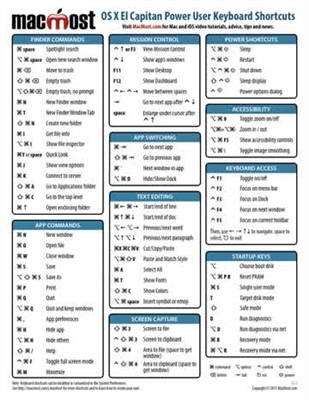Magandang araw.
Naisip mo na ba kung bakit ang iba't ibang mga gumagamit ay gumugol ng iba't ibang oras sa parehong mga operasyon sa Windows? At ang punto dito ay hindi ang bilis ng pag-aari ng mouse - ilan lamang ang gumagamit ng tinatawag na mainit na mga susi (Pagpapalit ng maraming mga aksyon sa mouse), habang ang iba, sa kabilang banda, gawin ang lahat gamit ang mouse (i-edit / kopyahin, i-edit / i-paste, atbp.).
Maraming mga gumagamit ang hindi naglalagay ng kahalagahan sa mga shortcut sa keyboard (tandaan: maraming mga pindutan na pinindot nang sabay-sabay sa keyboard), samantala, sa kanilang paggamit - ang bilis ng trabaho ay maaaring tumaas nang malaki! Sa pangkalahatan, may daan-daang mga iba't ibang mga shortcut sa keyboard sa Windows; walang kahulugan sa pag-alala at pagsasaalang-alang sa lahat, ngunit bibigyan ko ang mga pinaka-maginhawa at kinakailangang mga ito sa artikulong ito. Inirerekumenda kong gamitin!
Tandaan: sa iba't ibang mga pangunahing kumbinasyon sa ibaba makikita mo ang isang "+" sign - hindi mo kailangang pindutin ito. Dagdag pa, sa kasong ito, ipinapakita na ang mga susi ay dapat pindutin nang sabay-sabay! Ang pinaka-kapaki-pakinabang na hotkey ay minarkahan ng berde.
Mga shortcut sa keyboard na may ALT:
- Alt + Tab o Alt + Shift + Tab - Paglipat ng window, i.e. gawing aktibo ang susunod na window;
- ALT + D - pagpili ng teksto sa address bar ng browser (karaniwang, pagkatapos ay ang kumbinasyon Ctrl + C ay ginagamit - kopyahin ang napiling teksto);
- Alt + Ipasok - tingnan ang "Object Properties";
- Alt + F4 - isara ang window kung saan ka kasalukuyang nagtatrabaho;
- Alt + Space (Space ay ang space bar) - tawagan ang menu menu ng window;
- Alt + PrtScr - kumuha ng screenshot ng aktibong window.
Mga shortcut sa keyboard na may Shift:
- Shift + LMB (LMB = kaliwang pindutan ng mouse) - pagpili ng maraming mga file o isang piraso ng teksto (kurutin lang ang shift, ilagay ang cursor sa tamang lugar at ilipat ang mouse - ang mga file o bahagi ng teksto ay mai-highlight. Tunay na maginhawa!);
- Shift + Ctrl + Home - Piliin bago simulan ang teksto (mula sa cursor);
- Shift + Ctrl + Tapusin - Piliin sa dulo ng teksto (mula sa cursor);
- Pindutan ng Shift - I-lock ang autorun CD-ROM, dapat na gaganapin ang pindutan habang binabasa ng drive ang nakapasok na disc;
- Shift + Delete - tanggalin ang isang file sa pamamagitan ng pag-bypass ng basurahan (maingat na may ganito :));
- Shift + ← - pagpili ng teksto;
- Shift + ↓ - pagpili ng teksto (upang pumili ng teksto, mga file - ang pindutan ng Shift ay maaaring pagsamahin sa anumang mga arrow sa keyboard).
Mga shortcut sa keyboard na may Ctrl:
- Ctrl + LMB (LMB = kaliwang pindutan ng mouse) - pagpili ng mga indibidwal na file, mga indibidwal na piraso ng teksto;
- Ctrl + A - Piliin ang buong dokumento, lahat ng mga file, sa pangkalahatan, lahat ng bagay sa screen;
- Ctrl + C - kopyahin ang napiling teksto o mga file (katulad sa pag-edit / kopya ng explorer);
- Ctrl + V - I-paste ang nakopya na mga file, teksto (katulad ng pag-edit / paste explorer);
- Ctrl + X - gupitin ang napiling piraso ng teksto o mga napiling file;
- Ctrl + S - i-save ang dokumento;
- Ctrl + Alt + Delete (o Ctrl + Shift + Esc) - pagbubukas ng "Task Manager" (halimbawa, kung nais mong isara ang application na "hindi pagsasara" o makita kung aling application ang naglo-load sa processor);
- Ctrl + Z - kanselahin ang operasyon (kung, halimbawa, hindi mo sinasadyang tinanggal ang isang piraso ng teksto - i-click lamang ang kumbinasyon na ito. Sa mga application na ang menu ay hindi nagpapahiwatig ng tampok na ito - palaging susuportahan ito ng mail);
- Ctrl + Y - kanselahin ang operasyon Ctrl + Z;
- Ctrl + Esc - Pagbubukas / pagsasara ng menu ng Start;
- Ctrl + W - isara ang tab sa browser;
- Ctrl + T - magbukas ng isang bagong tab sa browser;
- Ctrl + N - magbukas ng isang bagong window sa browser (kung gumagana ito sa anumang iba pang programa, lilikha ng isang bagong dokumento);
- Ctrl + Tab - Pag-navigate sa pamamagitan ng mga tab / browser na programa;
- Ctrl + Shift + Tab - reverse operation mula sa Ctrl + Tab;
- Ctrl + R - Pag-update ng pahina sa browser, o ang window ng programa;
- Ctrl + Backspace - pag-alis ng isang salita sa teksto (tinatanggal ang kaliwa);
- Ctrl + Tanggalin - tanggalin ang isang salita (tanggalin sa kanan);
- Ctrl + Home - paglipat ng cursor sa simula ng teksto / window;
- Pagtatapos ng Ctrl + - paglipat ng cursor sa dulo ng teksto / window;
- Ctrl + F - paghahanap sa browser;
- Ctrl + D - idagdag ang pahina sa mga paborito (sa browser);
- Ctrl + I - Ipakita ang mga paboritong panel sa browser;
- Ctrl + H - kasaysayan ng pagba-browse sa browser;
- Ctrl + mouse wheel up / down - dagdagan o bawasan ang laki ng mga elemento sa browser page / window.
Mga shortcut sa keyboard gamit ang Manalo:
- Manalo + d - Paliitin ang lahat ng mga bintana, ipapakita ang desktop;
- Panalo + e - Pagbubukas ng "Aking Computer" (Explorer);
- Manalo + r - Ang pagbubukas ng window na "Run ..." ay kapaki-pakinabang para sa paglulunsad ng ilang mga programa (para sa higit pang mga detalye tungkol sa listahan ng mga utos dito: //pcpro100.info/vyipolnit-spisok-comand/)
- Panalo + f - pagbubukas ng isang window para sa paghahanap;
- Manalo + F1 - pagbubukas ng window ng tulong sa Windows;
- Manalo + l - Computer lock (ito ay maginhawa kung kailangan mong lumayo mula sa computer, at ang ibang mga tao ay maaaring lumapit at makita ang iyong mga file, gumana);
- Manalo + u - Pagbubukas ng access sa center (halimbawa, isang magnifier, isang keyboard);
- Panalo + tab - Lumipat sa pagitan ng mga application sa taskbar.
Ang ilang iba pang mga kapaki-pakinabang na mga pindutan:
- PrtScr - kumuha ng isang screenshot ng buong screen (Lahat ng nakikita mo sa screen ay mai-buffered. Upang makakuha ng isang screenshot, buksan ang Kulayan at i-paste ang imahe doon: Mga pindutan ng Ctrl + V);
- F1 - Tulong, manu-manong gumagamit (gumagana sa karamihan ng mga programa);
- F2 - Palitan ang pangalan ng napiling file;
- F5 - window ng pag-update (halimbawa, mga tab sa browser);
- F11 - mode ng buong screen;
- Del - Tanggalin ang napiling bagay sa basket;
- Manalo - buksan ang menu ng START;
- Tab - Pag-activate ng isa pang elemento, paglipat sa isa pang tab;
- Si Esc - pagsasara ng mga kahon ng diyalogo, paglabas ng programa.
PS
Sa totoo lang, iyon ay para sa akin. Inirerekumenda ko ang pinaka kapaki-pakinabang na mga susi, minarkahan ng berde, upang alalahanin at gamitin kahit saan, sa anumang mga programa. Salamat sa ito, huwag pansinin ang iyong sarili kung paano ka magiging mas mabilis at mas mahusay!
Sa pamamagitan ng paraan, ang nakalista na mga kumbinasyon ay gumagana sa lahat ng tanyag na Windows: 7, 8, 10 (karamihan sa mga ito ay nasa XP din). Para sa mga karagdagan sa artikulo nang maaga, nagpapasalamat. Good luck sa lahat!